Guía paso a paso: Conecta tu LG Smart TV a internet sin control remoto

En la actualidad, los televisores inteligentes han ganado popularidad gracias a su capacidad de conectarse a internet y acceder a una amplia variedad de contenido en línea. Sin embargo, en algunos casos puede resultar complicado conectar estos dispositivos a la red si no se tiene a mano el control remoto original. Esto puede ser un problema si se ha perdido o si el televisor se ha comprado de segunda mano sin incluir este accesorio.
Te mostraremos una guía paso a paso para conectar tu LG Smart TV a internet sin necesitar el control remoto original. Veremos diferentes métodos que puedes utilizar para configurar la conexión y disfrutar de todas las ventajas que ofrece tu televisor inteligente.
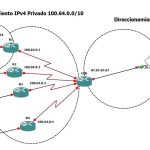 Cómo compartir una carpeta utilizando una IP pública: Guía paso a paso
Cómo compartir una carpeta utilizando una IP pública: Guía paso a paso- Conecta tu LG Smart TV a través de un cable Ethernet
- Utiliza la aplicación móvil LG TV Plus para controlar tu TV
- Utiliza un control remoto universal compatible con LG Smart TV
- Accede a la configuración de red de tu TV a través de los botones del panel frontal
- Utiliza un teclado USB para introducir la contraseña de tu red Wi-Fi
- Restablece la configuración de fábrica de tu TV para restablecer la conexión a internet
- Conecta tu TV a través de un adaptador Wi-Fi USB
- Preguntas frecuentes
Conecta tu LG Smart TV a través de un cable Ethernet
Si quieres conectar tu LG Smart TV a internet sin necesidad de un control remoto, una forma sencilla de hacerlo es utilizando un cable Ethernet. Sigue estos pasos para lograrlo:
Paso 1: Preparación
Antes de comenzar, asegúrate de tener a mano un cable Ethernet compatible con tu LG Smart TV y un puerto Ethernet disponible en tu enrutador o módem.
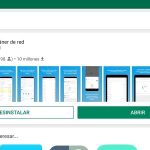 Guía para ver todas las IP de tu red local y dispositivos conectados
Guía para ver todas las IP de tu red local y dispositivos conectadosPaso 2: Conexión del cable Ethernet
- Localiza el puerto Ethernet en tu LG Smart TV. Por lo general, se encuentra en la parte posterior del televisor.
- Conecta un extremo del cable Ethernet al puerto Ethernet de tu LG Smart TV.
- Conecta el otro extremo del cable Ethernet al puerto Ethernet disponible en tu enrutador o módem.
Paso 3: Configuración en la TV
Una vez que hayas conectado el cable Ethernet, sigue estos pasos para configurar la conexión a internet en tu LG Smart TV:
- Enciende tu LG Smart TV y presiona el botón de Inicio en el control remoto.
- Selecciona Configuración en el menú principal y luego ve a Red.
- En la sección de Red, selecciona Conexión por cable y luego selecciona Configuración.
- Selecciona Automático en el tipo de conexión.
- A continuación, selecciona Probar conexión para verificar si la conexión a internet se ha establecido correctamente.
Una vez que hayas seguido estos pasos, tu LG Smart TV debería estar conectada a internet a través del cable Ethernet. Ahora podrás disfrutar de todas las funciones y aplicaciones en línea que ofrece tu televisor inteligente.
Utiliza la aplicación móvil LG TV Plus para controlar tu TV
Si has perdido o no tienes a mano el control remoto de tu LG Smart TV, no te preocupes. Existe una solución fácil y rápida para poder conectar tu televisor a internet sin necesidad de utilizar el control remoto tradicional.
Paso 1: Descarga la aplicación LG TV Plus
Lo primero que debes hacer es descargar la aplicación móvil LG TV Plus en tu smartphone o tablet. Esta aplicación está disponible tanto para dispositivos iOS como para Android, por lo que podrás utilizarla en la mayoría de los teléfonos y tablets del mercado.
Paso 2: Conecta tu dispositivo móvil a la misma red Wi-Fi que tu Smart TV
Asegúrate de que tu dispositivo móvil y tu televisor LG Smart TV estén conectados a la misma red Wi-Fi. Esto es fundamental para poder establecer la conexión entre ambos dispositivos.
Paso 3: Abre la aplicación LG TV Plus y selecciona tu televisor
Una vez que hayas descargado la aplicación y estés conectado a la red Wi-Fi correcta, ábrela en tu dispositivo móvil. La aplicación buscará automáticamente los televisores LG Smart TV disponibles en la red y te mostrará una lista de opciones.
Selecciona el televisor al que deseas conectarte y espera a que la aplicación establezca la conexión. Esto puede tomar unos segundos, así que ten paciencia.
Paso 4: Controla tu LG Smart TV desde tu dispositivo móvil
Una vez que la conexión se haya establecido correctamente, podrás utilizar tu dispositivo móvil como control remoto para tu LG Smart TV. La aplicación LG TV Plus te permitirá realizar todas las funciones que normalmente harías con el control remoto, como cambiar de canal, ajustar el volumen, acceder a aplicaciones y mucho más.
Incluso, la aplicación también te permitirá navegar por internet en tu televisor utilizando el teclado de tu dispositivo móvil, lo que te facilitará la tarea de ingresar texto en la pantalla del televisor.
Recuerda: Siempre es recomendable tener el control remoto original de tu LG Smart TV a mano, pero en caso de que lo pierdas o no lo tengas disponible, la aplicación LG TV Plus es una excelente alternativa para poder conectar tu televisor a internet y controlarlo desde tu dispositivo móvil.
Utiliza un control remoto universal compatible con LG Smart TV
Si has perdido o no tienes a mano el control remoto original de tu LG Smart TV, no te preocupes, aún puedes conectar tu televisor a internet utilizando un control remoto universal compatible con LG Smart TV. Estos controles remotos universales son una opción conveniente y accesible para aquellos que necesitan reemplazar su control original.
Para comenzar, necesitarás asegurarte de que el control remoto universal que elijas sea compatible con tu modelo de LG Smart TV. Puedes verificar esta información consultando el manual del control remoto o buscando la compatibilidad en el sitio web del fabricante.
Una vez que hayas encontrado un control remoto universal compatible, sigue estos pasos para conectar tu LG Smart TV a internet sin control remoto:
Paso 1: Configura tu control remoto universal
Antes de comenzar, asegúrate de que tu control remoto universal esté configurado correctamente para tu televisor. Esto implica seguir las instrucciones de configuración proporcionadas por el fabricante del control remoto. Generalmente, este proceso implica introducir un código de programación específico para tu modelo de LG Smart TV.
Paso 2: Accede al menú de configuración de tu LG Smart TV
Una vez que hayas configurado tu control remoto universal, asegúrate de tener acceso al menú de configuración de tu LG Smart TV. Puedes hacer esto utilizando los botones de navegación del control remoto universal para desplazarte por las opciones del menú.
Paso 3: Navega hasta la opción de configuración de red
En el menú de configuración de tu LG Smart TV, busca la opción de "Configuración de red" o "Conexión a internet". Esta opción generalmente se encuentra en la sección de configuración general o de red del menú.
Paso 4: Selecciona tu red Wi-Fi
Una vez que hayas encontrado la opción de configuración de red, selecciona "Wi-Fi" como el método de conexión. A continuación, aparecerá una lista de redes Wi-Fi disponibles.
Paso 5: Ingresa la contraseña de tu red Wi-Fi
Selecciona tu red Wi-Fi de la lista y, si está protegida, se te pedirá que ingreses la contraseña correspondiente. Utiliza los botones del control remoto universal para ingresar la contraseña y confirma la selección.
Paso 6: Conéctate a internet
Una vez que hayas ingresado la contraseña de tu red Wi-Fi, selecciona la opción "Conectar" o "Aceptar" para establecer la conexión a internet. Espera unos momentos mientras tu LG Smart TV se conecta a la red.
¡Y eso es todo! Ahora tu LG Smart TV debería estar conectada a internet utilizando el control remoto universal compatible. Puedes verificar la conexión accediendo a aplicaciones en línea o navegando por la web desde tu televisor.
Recuerda que si tienes algún problema durante el proceso, siempre puedes consultar el manual del control remoto universal o buscar asistencia en línea en el sitio web del fabricante.
Accede a la configuración de red de tu TV a través de los botones del panel frontal
Si has perdido o no tienes a mano el control remoto de tu LG Smart TV, no te preocupes, aún puedes conectar tu televisión a internet. En este artículo te guiaremos paso a paso para que puedas acceder a la configuración de red de tu TV a través de los botones del panel frontal.
Paso 1: Enciende tu TV
Lo primero que debes hacer es encender tu LG Smart TV utilizando el botón de encendido ubicado en el panel frontal.
Paso 2: Accede al menú de configuración
Una vez encendida la TV, busca el botón "Menú" en el panel frontal y presiónalo. Esto te llevará al menú de configuración de tu televisor.
Paso 3: Navega por el menú
Utiliza los botones de navegación ubicados en el panel frontal para desplazarte por las opciones del menú. Busca la opción de "Configuración" o "Settings" y selecciónala.
Paso 4: Accede a la configuración de red
Dentro de las opciones de configuración, busca la sección de "Red" o "Network" y selecciónala.
Paso 5: Configura tu conexión a internet
Una vez dentro de la configuración de red, utiliza los botones de navegación para seleccionar la opción de "Configuración de red" o "Network setup". Aquí podrás seleccionar el tipo de conexión que deseas utilizar (por cable o Wi-Fi) y configurar los ajustes necesarios.
Paso 6: Conecta tu TV a internet
Sigue las instrucciones en pantalla para completar la configuración de tu conexión a internet. Dependiendo del tipo de conexión que elijas, es posible que debas ingresar tu nombre de usuario y contraseña o seleccionar la red Wi-Fi a la que deseas conectarte. Una vez que hayas completado estos pasos, tu LG Smart TV estará conectada a internet y podrás disfrutar de todas sus funciones y aplicaciones.
¡Y eso es todo! Ahora puedes conectar tu LG Smart TV a internet sin necesidad de utilizar el control remoto. Recuerda que una vez que hayas configurado la conexión, podrás utilizar la TV de forma normal con el control remoto o incluso desde tu smartphone utilizando aplicaciones compatibles.
Utiliza un teclado USB para introducir la contraseña de tu red Wi-Fi
Si has perdido o no tienes a mano el control remoto de tu LG Smart TV, no te preocupes, aún hay una forma de conectarla a internet. En este artículo te mostraremos cómo hacerlo utilizando un teclado USB.
Paso 1: Conecta el teclado USB a tu LG Smart TV
En primer lugar, asegúrate de tener un teclado USB disponible. Conecta el teclado a uno de los puertos USB de tu televisor LG Smart TV.
Paso 2: Enciende tu LG Smart TV
Presiona el botón de encendido en tu televisor o utiliza el botón de encendido en el control remoto si lo tienes disponible.
Paso 3: Navega al menú de configuración
Utiliza las teclas del teclado USB para navegar hasta el menú de configuración en tu LG Smart TV. Por lo general, el icono de configuración se representa con un engranaje o una llave.
Paso 4: Selecciona la opción de red
Una vez que estés en el menú de configuración, busca la opción de red. Puedes navegar por las diferentes opciones utilizando las teclas de flecha del teclado USB.
Paso 5: Selecciona tu red Wi-Fi
Dentro del menú de red, busca la opción que te permita seleccionar una red Wi-Fi. Nuevamente, utiliza las teclas de flecha para navegar y selecciona tu red Wi-Fi.
Paso 6: Introduce la contraseña de tu red Wi-Fi
Una vez que hayas seleccionado tu red Wi-Fi, se te pedirá que introduzcas la contraseña. Utiliza las teclas del teclado USB para ingresar la contraseña correctamente. Presta atención a las mayúsculas y minúsculas.
Paso 7: Conecta tu LG Smart TV a internet
Una vez que hayas introducido la contraseña de tu red Wi-Fi, selecciona la opción "Conectar" o "Aceptar" para conectar tu LG Smart TV a internet. Espera unos momentos mientras se establece la conexión.
¡Enhorabuena! Has logrado conectar tu LG Smart TV a internet sin necesidad de un control remoto. Ahora podrás disfrutar de todas las funcionalidades y contenidos disponibles en tu televisor.
Recuerda que si encuentras un control remoto compatible con tu LG Smart TV, te recomendamos adquirirlo para facilitar la navegación y configuración de tu televisor.
Restablece la configuración de fábrica de tu TV para restablecer la conexión a internet
Si estás experimentando problemas para conectar tu LG Smart TV a internet y no tienes acceso a un control remoto, no te preocupes. Existe una solución sencilla que puedes probar: restablecer la configuración de fábrica de tu TV.
Restablecer la configuración de fábrica de tu LG Smart TV es un procedimiento fácil que te permitirá eliminar cualquier configuración incorrecta que pueda estar afectando la conexión a internet. A continuación, te proporcionamos una guía paso a paso de cómo hacerlo sin necesidad de un control remoto.
Paso 1: Enciende tu TV y accede al menú de configuración
Comienza por encender tu LG Smart TV manualmente. Una vez encendida, busca el botón de "Configuración" en el panel lateral o inferior de tu TV. Presiona este botón para acceder al menú de configuración.
Paso 2: Navega hasta la sección de "Configuración avanzada"
Una vez que estés en el menú de configuración, navega hacia abajo hasta encontrar la opción de "Configuración avanzada". Esta opción suele estar ubicada en la parte inferior del menú.
Paso 3: Restablece la configuración de fábrica
Dentro de la sección de "Configuración avanzada", busca la opción de "Restablecer configuración de fábrica" y selecciónala. A continuación, se te pedirá una confirmación para restablecer la configuración de fábrica. Asegúrate de leer cuidadosamente las instrucciones antes de confirmar.
Paso 4: Espera a que se complete el proceso de restablecimiento
Después de confirmar el restablecimiento de la configuración de fábrica, tu LG Smart TV comenzará a reiniciarse. Este proceso puede llevar algunos minutos. Espera pacientemente a que se complete el reinicio.
Paso 5: Configura nuevamente tu TV
Una vez que tu LG Smart TV se haya reiniciado, se te guiará a través del proceso de configuración inicial. Sigue las instrucciones en pantalla para volver a configurar tu TV, incluyendo la conexión a internet.
Nota importante: Al restablecer la configuración de fábrica de tu LG Smart TV, se borrarán todas las configuraciones personalizadas y los datos almacenados en tu TV. Esto incluye tus aplicaciones, ajustes de imagen y sonido, contraseñas de Wi-Fi, entre otros. Asegúrate de realizar una copia de seguridad de cualquier información importante antes de proceder con el restablecimiento.
Con estos simples pasos, deberías poder restablecer la conexión a internet de tu LG Smart TV sin necesidad de un control remoto. Sin embargo, si sigues teniendo problemas, te recomendamos contactar con el servicio de atención al cliente de LG para obtener asistencia adicional.
Conecta tu TV a través de un adaptador Wi-Fi USB
Si has perdido el control remoto de tu LG Smart TV y quieres conectarla a internet, no te preocupes, ¡tenemos la solución para ti! En este artículo te mostraremos cómo conectar tu TV a través de un adaptador Wi-Fi USB.
Paso 1: Verifica la compatibilidad de tu TV
Antes de comenzar, asegúrate de que tu LG Smart TV sea compatible con adaptadores Wi-Fi USB. Consulta el manual de usuario o visita el sitio web oficial de LG para obtener información sobre la compatibilidad.
Paso 2: Obtén un adaptador Wi-Fi USB compatible
Una vez que hayas verificado la compatibilidad de tu TV, adquiere un adaptador Wi-Fi USB compatible. Puedes encontrarlos en tiendas de electrónica o en línea. Asegúrate de elegir un adaptador que sea compatible con tu modelo de TV.
Paso 3: Conecta el adaptador Wi-Fi USB a tu TV
Con tu adaptador Wi-Fi USB en mano, busca el puerto USB en tu LG Smart TV. Conecta el adaptador en el puerto correspondiente. Asegúrate de que el adaptador esté correctamente conectado antes de continuar.
Paso 4: Configura la conexión a internet
Una vez que hayas conectado el adaptador Wi-Fi USB, enciende tu TV y accede al menú de configuración. Navega hasta la opción de configuración de red y selecciona "Conexión inalámbrica". Sigue las instrucciones en pantalla para configurar la conexión a internet a través del adaptador Wi-Fi USB.
Paso 5: Prueba la conexión
Una vez que hayas completado la configuración de la conexión a internet, realiza una prueba de conexión para asegurarte de que todo esté funcionando correctamente. Puedes hacerlo a través de la opción "Prueba de conexión" en el menú de configuración de red.
¡Y eso es todo! Ahora has conectado tu LG Smart TV a internet sin necesidad de un control remoto. Disfruta de tus aplicaciones y contenido en línea favoritos directamente desde tu TV.
Preguntas frecuentes
1. ¿Qué debo hacer si no tengo el control remoto de mi LG Smart TV?
Puedes utilizar la aplicación móvil LG TV Plus para controlar tu TV desde tu smartphone.
2. ¿Cómo puedo descargar la aplicación LG TV Plus?
La aplicación LG TV Plus está disponible para descargar en la tienda de aplicaciones de tu dispositivo móvil.
3. ¿Qué debo hacer una vez que tenga la aplicación LG TV Plus instalada?
Abre la aplicación y sigue las instrucciones para conectar tu TV a la red Wi-Fi.
4. ¿Puedo utilizar un cable Ethernet en lugar de Wi-Fi para conectar mi LG Smart TV a internet sin control remoto?
Sí, si tu TV tiene un puerto Ethernet, puedes conectarla directamente al módem o router utilizando un cable Ethernet.
Deja una respuesta
Entradas relacionadas